 |
 |
|
||
 |
||||
Borttagning av damm och repor från film och diabilder med Digital ICE Technology
Din skanner och dess Epson Scan-programvara är utrustade med funktionerna Digital ICE Technology och Digital ICE Lite Technology som tar bort envist damm eller repor från färgfilm eller diabilder.
|
Originalbild
|
Med Digital ICE Technology
|
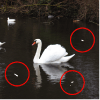 |
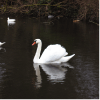 |
Digital ICE Technology kan ta bort damm som funktionen Dust Removal (Dammborttagning) inte klarar av. Dock tar det längre tid att skanna med Digital ICE Technology och det använder också mer av dina systemresurser. Det är bäst att först försöka ta bort damm med Dust Removal (Dammborttagning) innan man använder Digital ICE Technology. Se Ta bort damm för mer information.
 Anmärkning:
Anmärkning:|
Du kan inte använda Dust Removal (Dammborttagning) och Digital ICE Technology samtidigt.
Använd inte Dust Removal (Dammborttagning) eller Digital ICE Technology för att skanna filmer eller diabilder som inte har damm eller repor på sig, den skannade bilden kan då bli förvrängd eller suddig.
Bilder som är inskannade med Digital ICE Technology kan verka mjukare än originalbilden.
När du skannar in filmer eller diabilder är funktionen Dust Removal (Dammborttagning) endast tillgänglig för Full Auto Mode (Helautomatiskt läge) eller Professional Mode (Professionellt läge) (den är inte tillgänglig för Home Mode (Hemläge)). För att ta bort damm från färgfilm eller diabilder i Home Mode (Hemläge) måste man använda funktionen Digital ICE Technology.
|
Du kan använda Dust Removal (Dammborttagning) eller Digital ICE Technology på följande typer av film eller diabilder:
|
Filmtyp
|
Dust Removal (Dammborttagning)
|
Digital ICE Technology
|
|
Negativ film i färg
|
Ja
|
Ja
|
|
Positiv film eller diabilder i färg
|
Ja
|
Ja *
|
|
Svartvit negativ film
|
Ja
|
Nej **
|
|
Svartvit positiv film eller diabild
|
Ja
|
Nej
|
* Kodachrome-film stöds inte.
** Endast svartvit kromogenisk negativ film stöds.
Innan du använder Digital ICE Technology måste du kontrollera att ditt system uppfyller kraven i Specifikationer för Digital ICE Technology.
Följ dessa steg för att ta bort damm eller repor från film eller diabilder med Epson Scans Home Mode (Hemläge) eller Professional Mode (Professionellt läge):
 |
Lägg din filmremsa eller diabild(er) på skannern. Se Placering av film eller diabilder.
|
 |
Starta Epson Scan. Läs ett av dessa avsnitt för anvisningar:
|
 |
Välj grundinställningarna för din filmremsa eller diabild(er) och välj sedan destinationsinställning för vad du vill göra med bilderna. Se Göra grundläggande inställningar för mer information.
|
 |
Klicka på knappen Preview (Förhandsgranskning) och förhandsgranska bilderna. Välj sedan skanningsområde. Se Förhandsgranska och justera skanningsområdet för mer information.
|
 |
Gör något av följande för att välja alternativet Digital ICE Technology:
|
Home Mode (Hemläge): Markera kryssrutan Digital ICE Technology.
Professional Mode (Professionellt läge): Bläddra ned till området Adjustments (Justeringar) och markera kryssrutan Digital ICE Technology. Om du vill minska nivån på Digital ICE Technology-effekten, klickar du på knappen + (Windows) eller  (Macintosh) bredvid alternativet och väljer inställningen för Digital ICE Lite Technology i listan Mode (Läge).
(Macintosh) bredvid alternativet och väljer inställningen för Digital ICE Lite Technology i listan Mode (Läge).
 (Macintosh) bredvid alternativet och väljer inställningen för Digital ICE Lite Technology i listan Mode (Läge).
(Macintosh) bredvid alternativet och väljer inställningen för Digital ICE Lite Technology i listan Mode (Läge).
Home Mode (Hemläge):
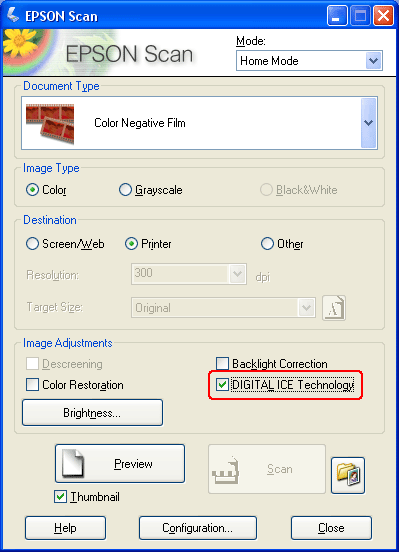
Professional Mode (Professionellt läge):
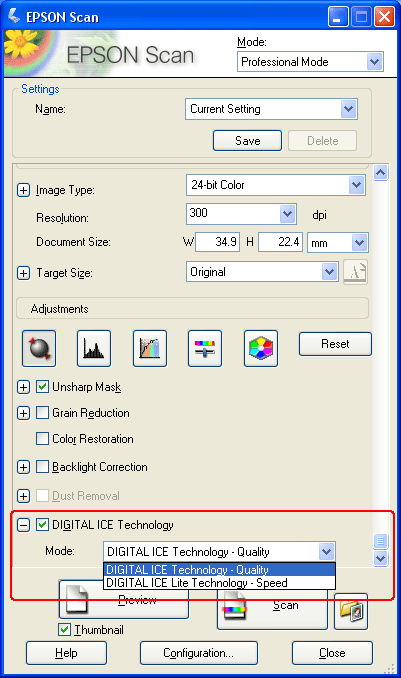
 Anmärkning:
Anmärkning:|
Resultatet av Digital ICE Technology syns inte på bilderna i fönstret Preview (Förhandsgranskning), men det tillämpas på dem alla. Du måste skanna bilderna för att se effekten.
|
 |
Gör alla andra nödvändiga justeringar. Se Justera färgen och andra bildinställningar för mer information.
|
 |
Ändra bildstorleken efter behov. Se Välja skanningsstorlek för mer information.
|
 |
Klicka på knappen Scan (Skanna) om du vill skanna och ta bort damm och repor från bilden/bilderna.
|
Vad som sedan händer beror på hur du startade Epson Scan. Se Slutföra skanningen för mer information.
Specifikationer för Digital ICE Technology
För att kunna använda Digital ICE Technology måste du ha systemminne och hårddiskutrymme som uppfyller kraven i tabellen nedan. Digital ICE Technology behöver extra resurser för att bearbeta och lagra dina inskannade bilder i de storlekar och upplösningar som specificeras här.
|
Film- eller diabildstyp
|
Upplösning *
|
Hårddiskutrymme
|
Systemminne
|
|
35 mm film eller diabild
|
150 dpi
|
1 MB
|
8 MB
|
|
300 dpi
|
1 MB
|
15 MB
|
|
|
600 dpi
|
4 MB
|
30 MB
|
|
|
1 200 dpi
|
16 MB
|
59 MB
|
|
|
2 400 dpi
|
63 MB
|
117 MB
|
|
|
3 600 dpi
|
142 MB
|
175 MB
|
|
|
12 800 dpi
|
251 MB
|
233 MB
|
|
|
Mediumformatfilm (6 × 12 cm)
|
150 dpi
|
4 MB
|
34 MB
|
|
300 dpi
|
8 MB
|
70 MB
|
|
|
600 dpi
|
29 MB
|
139 MB
|
|
|
1 200 dpi
|
116 MB
|
277 MB
|
|
|
2 400 dpi
|
464 MB
|
553 MB
|
|
|
3 600 dpi
|
1 042 MB
|
830 MB
|
|
|
12 800 dpi
|
1 853 MB
|
1 106 MB
|
* Detta är den faktiska skanningsupplösningen som används av Digital ICE Technology och den är högre än skanningsupplösningen som man specificerar i Epson Scan. Kontrollera så att dina systemresurser uppfyller dessa ökade krav.
 Anmärkning:
Anmärkning:|
Det kan ta mycket längre tid att skanna och för din programvara att reagera på om du klickar på knappen Cancel (Avbryt) om du har otillräckliga systemresurser.
Om du placerar dina filmer eller diabilder på dokumentbordet i vinkel kan Digital ICE Technology komma att behöva ännu mer systemminne för att bearbeta dina bilder. Var noga med att placera dina filmer eller diabilder rakt på dokumentbordet.
|
